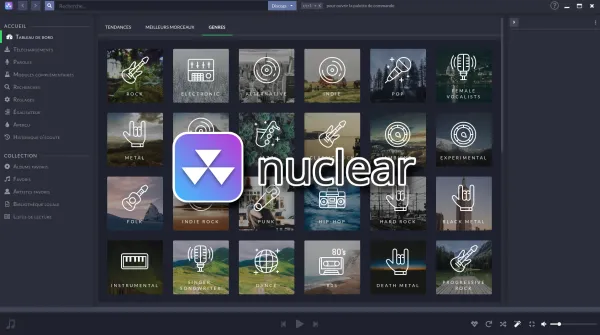Et si vous construisiez votre propre Spotify ou Deezer? Les publicités en moins et gratuitement?
C'est ce que propose Nuclear, une application disponible sous Linux, Windows et macOS. Pas de jaloux ! Une fois prise en main, elle se révèle extrêmement puissante, vous permettant de créer une multitude de playlists très facilement. Que ce soit par album, podcast ou morceau individuel, vous pourrez tout trouver, ou presque.
Comment ça marche? Et bien ça ne marche pas, ceci est dû à l'absence de pattes.
Comment cela fonctionne? Voyons ça ensemble!
⬇️ Télécharger nuclear
Téléchargez nuclear et installez-le:
🔧 Configurer nuclear
Quand nuclear est installé et lancé, rendez-vous dans Modules complémentaires:
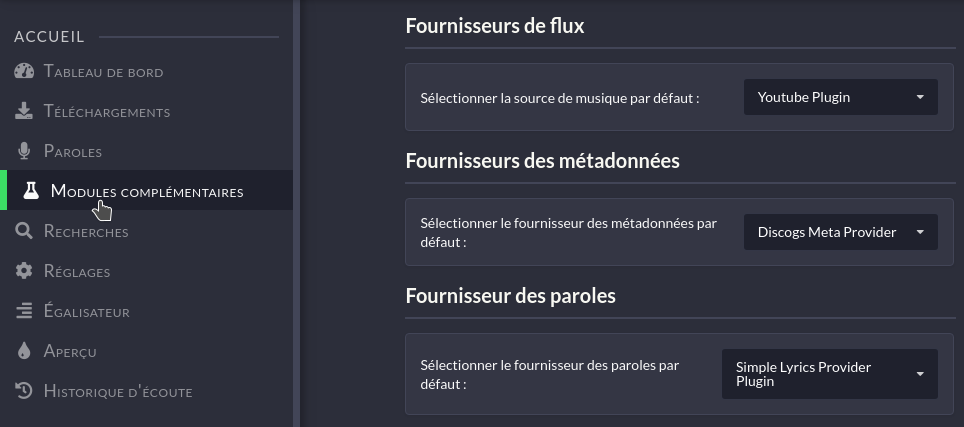
Vous avez trois options majeures:
- Fournisseurs de flux => C'est dans le fournisseur de flux que vous allez rechercher ce dont vous avez besoin comme musique ou podcast. Vous avez le choix entre YouTube, Bandcamp, Invidious, SoundCloud, Jamendo, iTunes Podcast. Vous devriez trouver facilement tout ce qui vous plaît.
- Fournisseurs de métadonnées => Personnellement j'ai mi Discogs, mais libre à vous de choisir un autre selon vos besoins et envies: Audius, Musicbrainz, Bandcamp, Spotify, iTunes Podcast, iTunes Music.
- Fournisseur de paroles => Vous avez le choix entre AZ Lyrcis ou Simple Lyrics.
Pour ma part j'ai réglé le fournisseurs de flux sur YouTube. Tout dépend de ce que vous cherchez. Adaptez en conséquence, chaque fois que c'est nécessaire.
🗒️ Créer une playlist
Dans un premier temps, je vais créer une playlist ou, liste de lecture. Par exemple la playlist techno dans notre exemple.
Dans la colonne de gauche, cliquez sur Listes de lecture et cliquez ensuite sur + Ajouter:
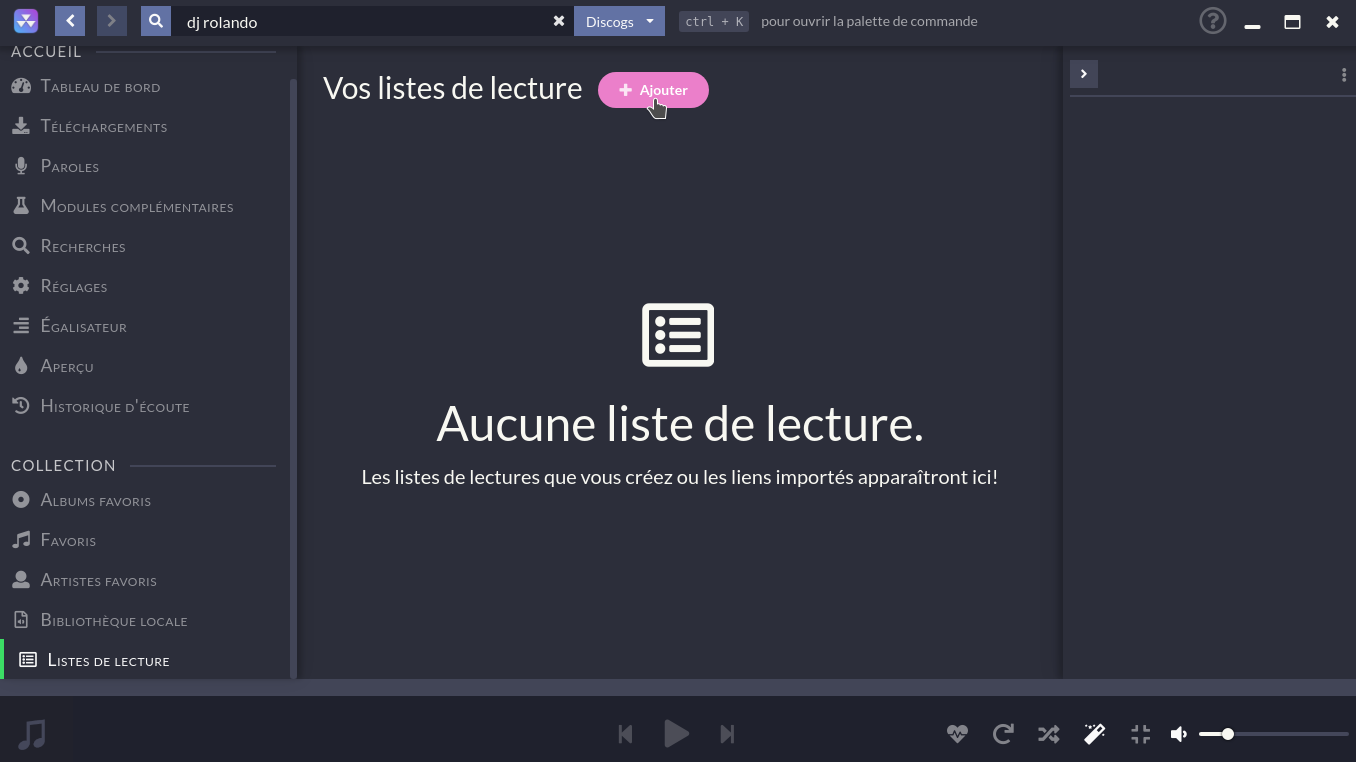
Cliquez sur + Créer une nouvelle liste de lecture:
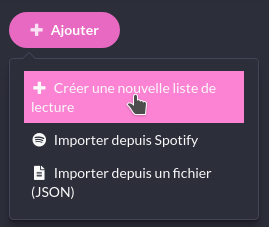
Nommez votre playlist et cliquez sur Sauvegarder:
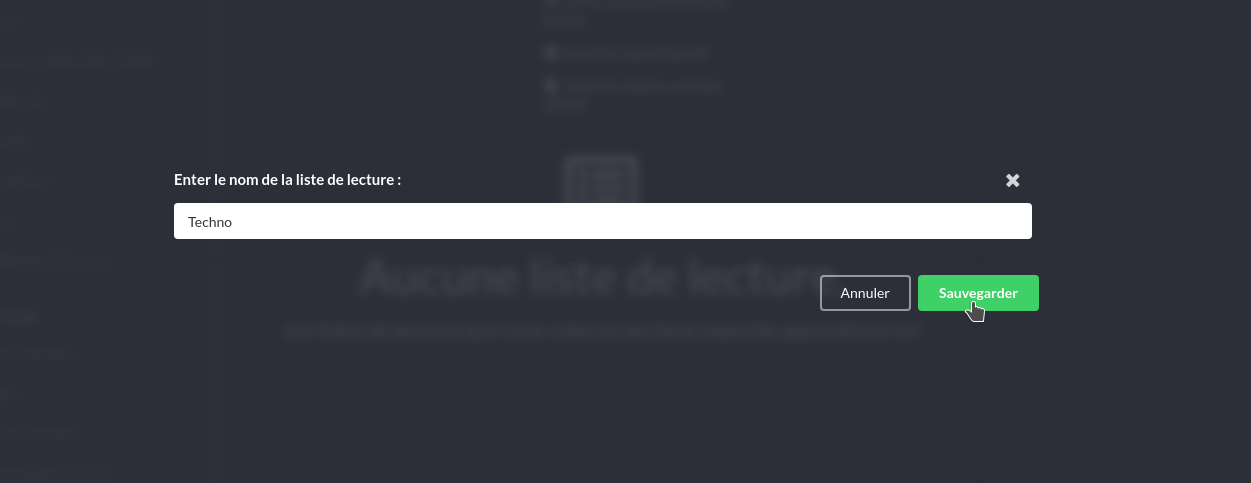
Elle est bien ajoutée:
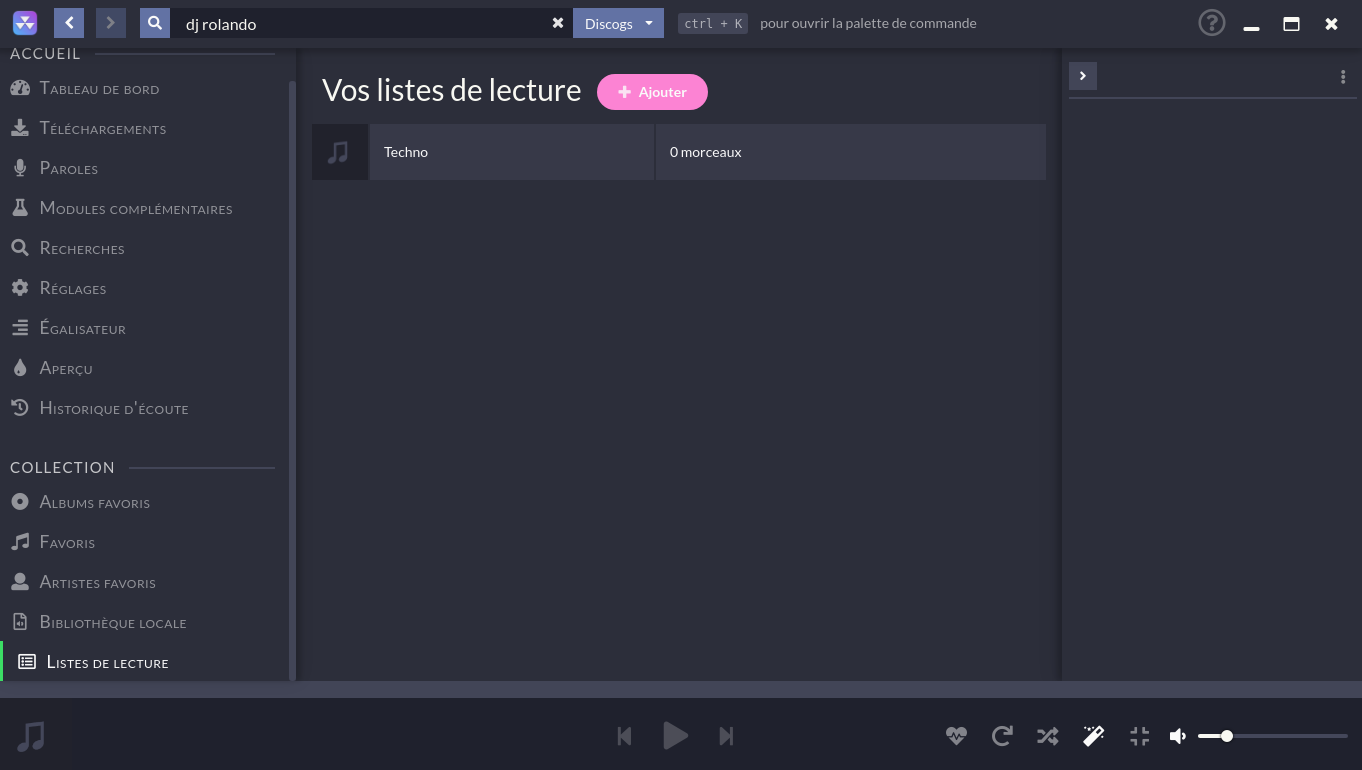
🎵 Ajouter des musiques à votre playlist
Rentrons maintenant dans le vif du sujet!
Imaginons que je veuille l'album de Knights of the Jaguar de Dj Rolando. Dans la colonne de gauche, je vais cliquer sur Recherches et dans la barre de rechercher taper Knights of the Jaguar, il l'a trouvé, évidemment:
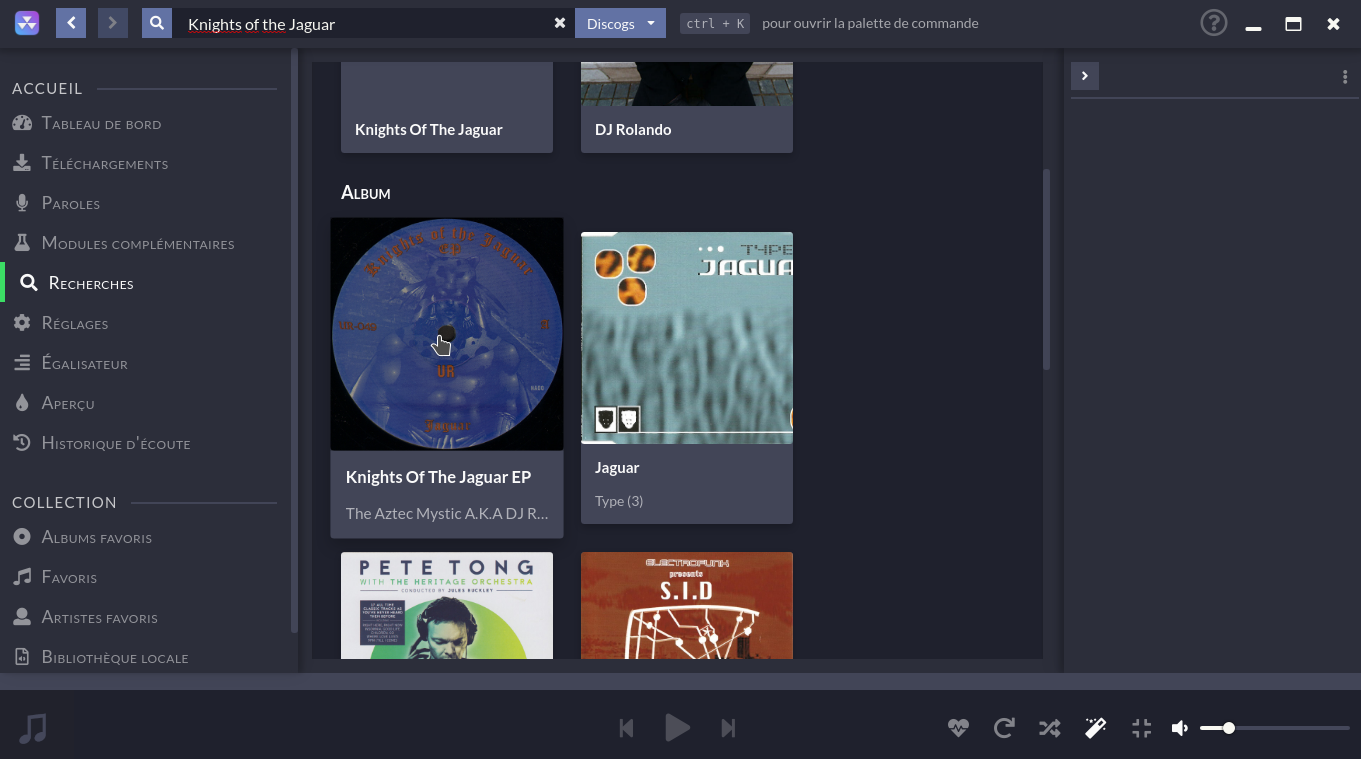
Je vais cliquer gauche avec ma souris sur l'album, ensuite il faudra cliquer sur les trois points horizontaux et enfin, cliquer sur Ajouter album à la playlist et sélectionner la playlist:
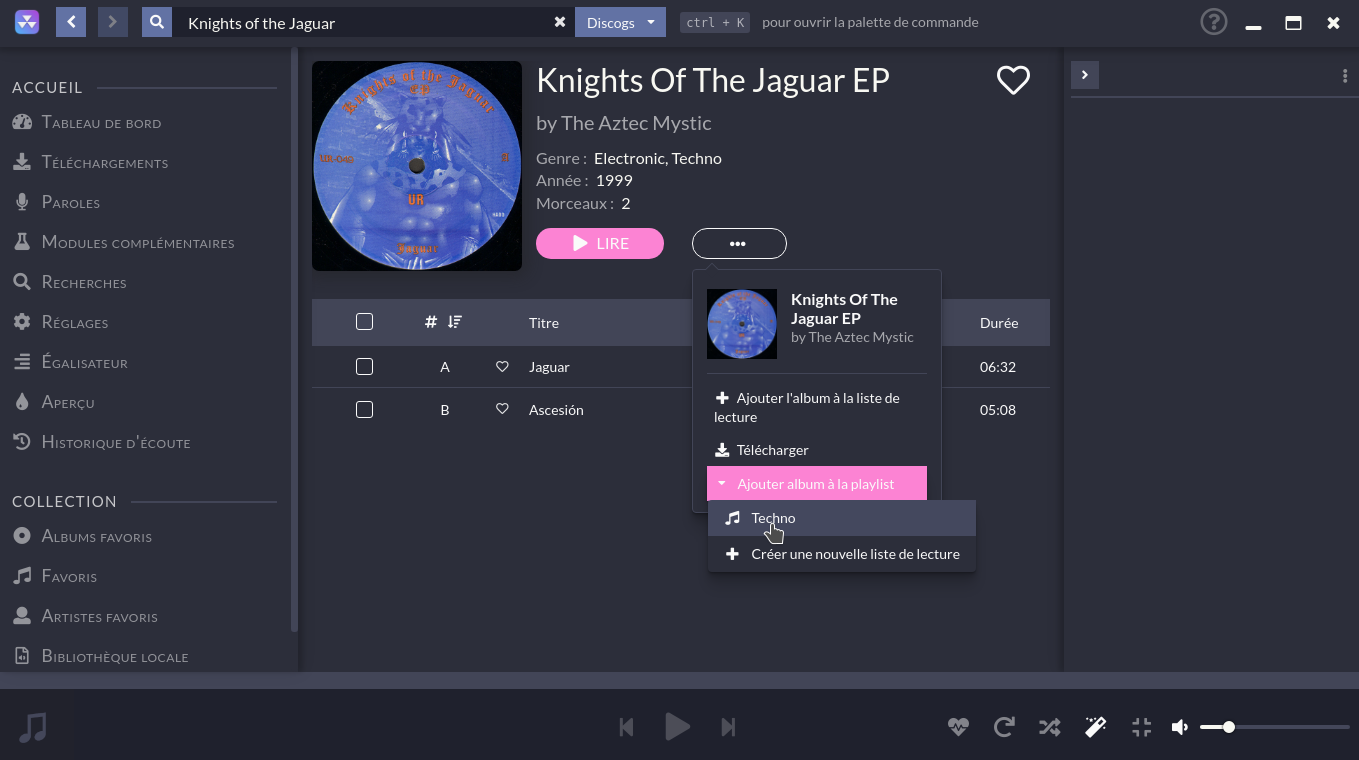
Il est bien présent:
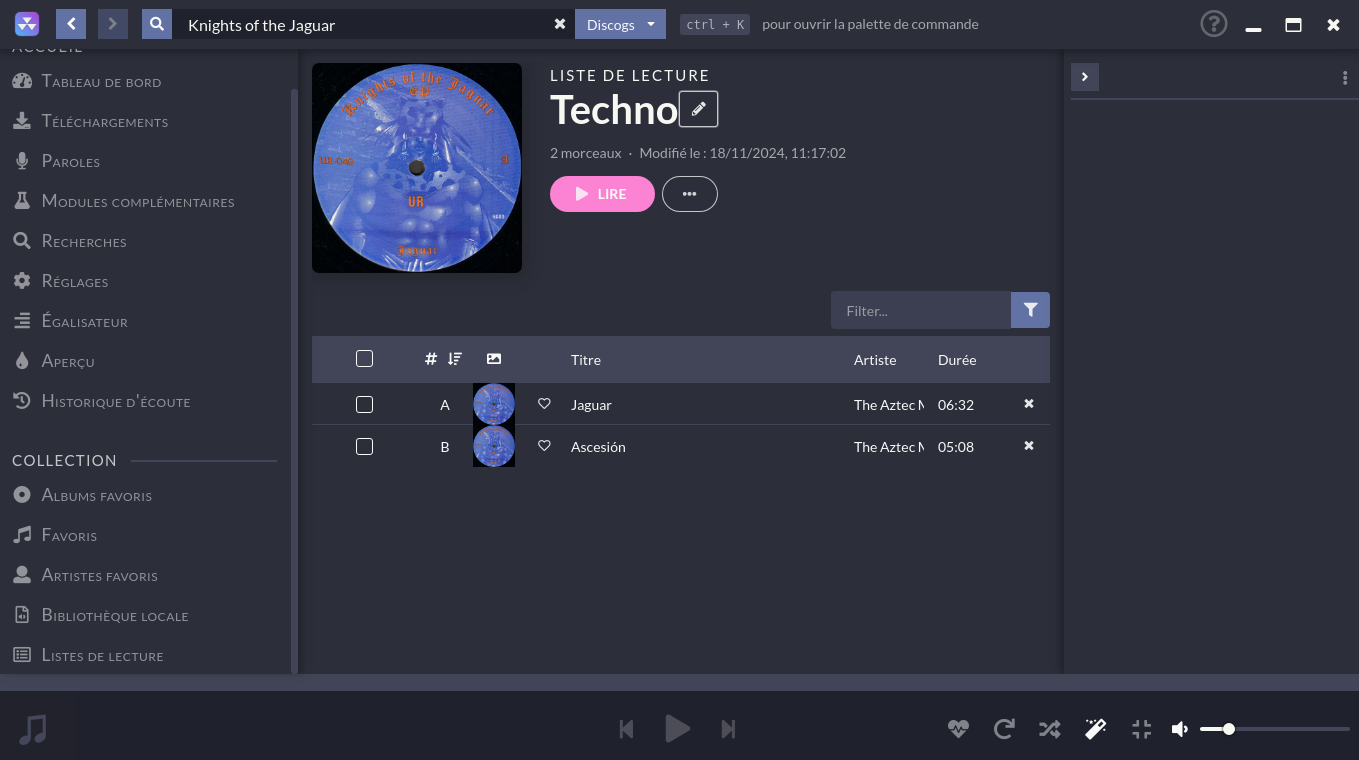
Répétez l'opération pour tous les albums que vous souhaitez. Cela fonctionne également avec des morceaux, sans forcément prendre l'album à chaque fois.
📁 Ajouter un dossier local
nuclear permet également d'ajouter un ou des dossiers en local.
Cliquez dans la colonne de gauche sur Bibliothèque Locale:
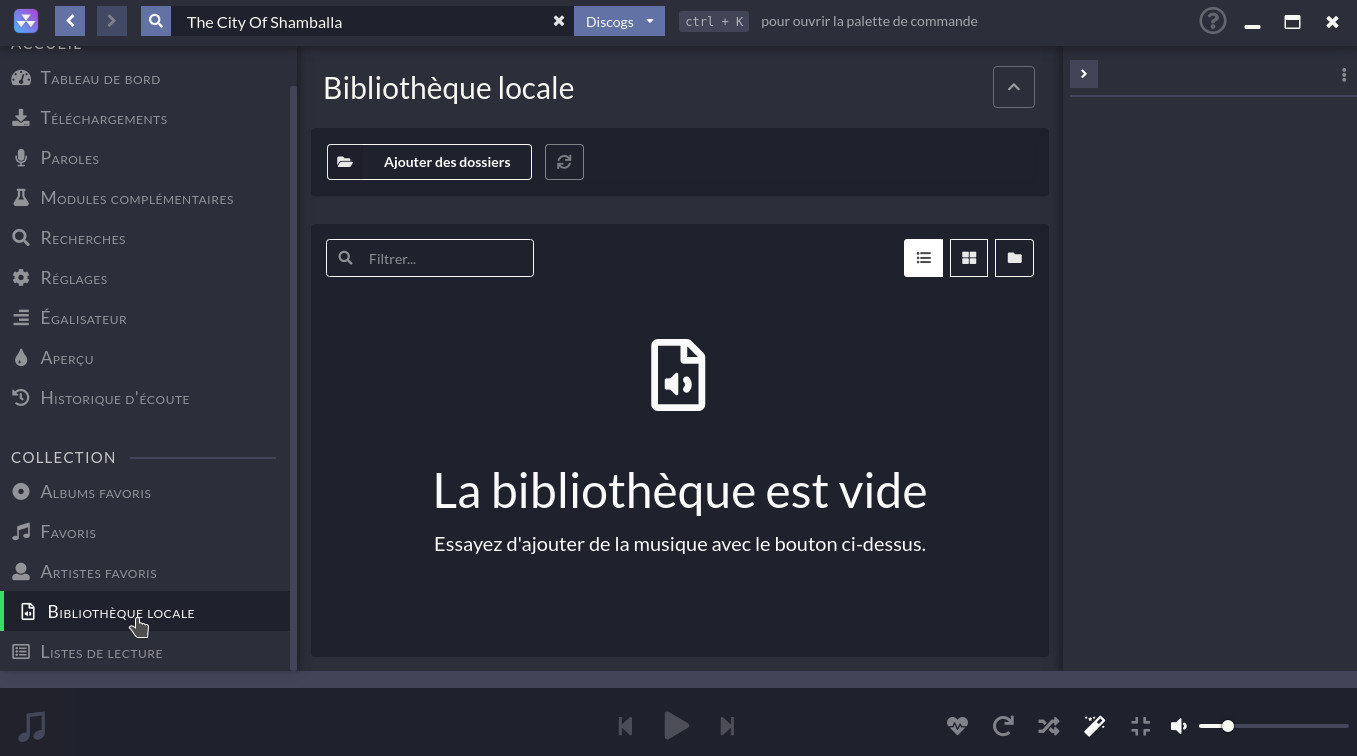
Maintenant il faudra ajouter un dossier, vous pouvez en ajouter tant que vous voulez. Cliquez sur Ajouter des dossiers et sélectionner votre ou vos dossiers.
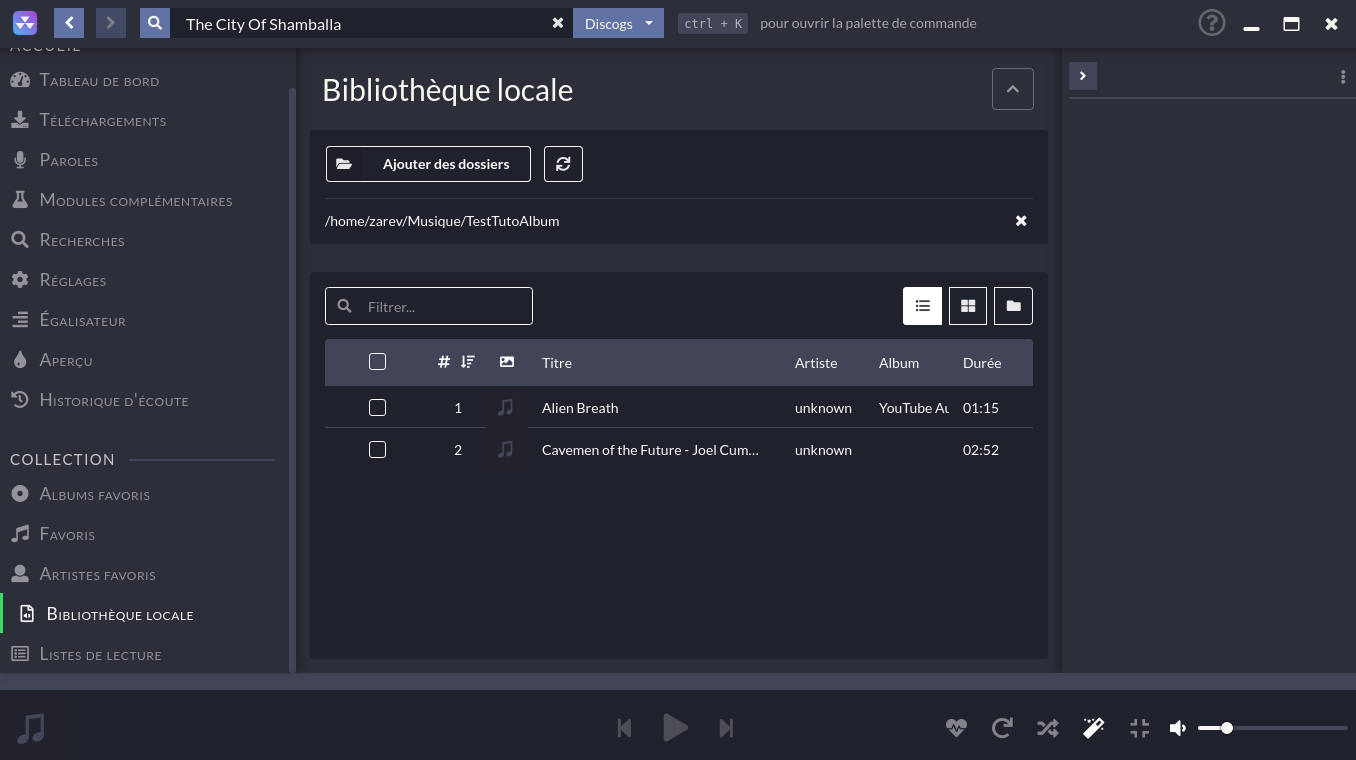
Libre à vous de les envoyer dans une playlist ou non.